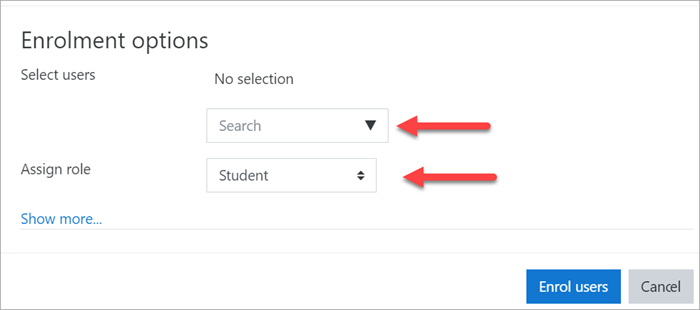Diferencia entre revisiones de «Añadir nuevos usuarios»
De MoodleDocs
(tidy up) |
(tidy up) |
||
| Línea 1: | Línea 1: | ||
{{Bases de admin}} | {{Bases de admin}} | ||
==Añadir usuarios al sitio== | ==Añadir usuarios al sitio== | ||
| Línea 7: | Línea 7: | ||
==Habilitar apuntarse== | ==Habilitar apuntarse== | ||
#Ingrese con su cuenta de administrador | #Ingrese con su cuenta de administrador | ||
#Desde el panel izquierdo (el Cajón de Navegación) haga clic en '''Administración del sitio''' | #Desde el panel izquierdo (el Cajón de Navegación) haga clic en '''Administración del sitio''' | ||
#Haga clic en la pestaña de '''Plugins'" baje hasta '''Autenticación''' | #Haga clic en la pestaña de '''Plugins'" baje hasta '''Autenticación''' (Matriculación) | ||
# | #Clic en '''Gestionar autenticación''' | ||
# | #Clic para abrir el ícono del 'ojo' de '''Auto registro basado en Email''': | ||
[[Archivo:AdminBasicsEBSR.png|Center]] | [[Archivo:AdminBasicsEBSR.png|Center]] | ||
6. | 6. Deslizarse hacia abajo y desde la selección desplegable para 'Auto registro' seleccionar '''Auto registro basado en Email''': | ||
[[Archivo:AdminBasicsCSEBSR.png|Center]] | [[Archivo:AdminBasicsCSEBSR.png|Center]] | ||
7. | 7. Deslizarse hacia abajo y elegir el botón para '''Guardar cambios''' | ||
==Crear un usuario== | ==Crear un usuario== | ||
# | #Ingrese con su cuenta de administrador | ||
# | #Desde el panel izquierdo (el Cajón de navegación) hacer clic en '''Administración del sitio''' | ||
# | #Hacer clic en la pestaña de '''Usuarios''' | ||
# | #Hacer clic en '''Añadir un nuevo usuario''' | ||
# | #Añada los detalles del usuario, usando el ícono [[File:helpicon.png]] para más ayuda | ||
# | #Si Usted quiere que se les envíe un Email con los detalles de la nueva cuenta, hacer clic en 'Generar contraseña y notificarle al usurio' | ||
# | #Hacer clic en '''Crear usuario''' | ||
==Añadir usuarios al curso== | ==Añadir usuarios al curso== | ||
{{Urgente de traducir}} | |||
Once users have accounts, you then need to give them access to the course. The two most common ways are: | Once users have accounts, you then need to give them access to the course. The two most common ways are: | ||
*[[#Habilitar apuntarse al curso|Habilitar apuntarse al curso]] so they can enrol themselves | *[[#Habilitar apuntarse al curso|Habilitar apuntarse al curso]] so they can enrol themselves | ||
Revisión del 17:19 5 jul 2020
Añadir usuarios al sitio
Para que la gente entre a sus cursos, primeramente necesitan tener una cuenta en su sitio. Las dos formas más comunes de hacerlo son:
- Habilitar apuntarse al curso para que puedan crear sus propias cuentas en el sitio
- Crear una cuenta de usuario para ellos, Usted, manualmente.
Habilitar apuntarse
- Ingrese con su cuenta de administrador
- Desde el panel izquierdo (el Cajón de Navegación) haga clic en Administración del sitio
- Haga clic en la pestaña de Plugins'" baje hasta Autenticación (Matriculación)
- Clic en Gestionar autenticación
- Clic para abrir el ícono del 'ojo' de Auto registro basado en Email:
6. Deslizarse hacia abajo y desde la selección desplegable para 'Auto registro' seleccionar Auto registro basado en Email:
7. Deslizarse hacia abajo y elegir el botón para Guardar cambios
Crear un usuario
- Ingrese con su cuenta de administrador
- Desde el panel izquierdo (el Cajón de navegación) hacer clic en Administración del sitio
- Hacer clic en la pestaña de Usuarios
- Hacer clic en Añadir un nuevo usuario
- Añada los detalles del usuario, usando el ícono
 para más ayuda
para más ayuda - Si Usted quiere que se les envíe un Email con los detalles de la nueva cuenta, hacer clic en 'Generar contraseña y notificarle al usurio'
- Hacer clic en Crear usuario
Añadir usuarios al curso
Nota: Urgente de Traducir. ¡ Anímese a traducir esta muy importante página !. ( y otras páginas muy importantes que urge traducir)
Once users have accounts, you then need to give them access to the course. The two most common ways are:
- Habilitar apuntarse al curso so they can enrol themselves
- Añadir profesores y estudiantes to the course yourself manually.
Habilitar apuntarse al curso
- Log in as an administrator or teacher and go to the course you want to allow users to access
- Go to the course you want to allow users to access
- From the left panel (Navigation drawer) click Participants
- Click the cog icon on the right
 (above Enrol users) and select Enrolment methods
(above Enrol users) and select Enrolment methods - Click to open the eye of Self enrolment (Student)
Añadir profesores y estudiantes
- Log in with your administrator account and go to the course where you want to add teachers and students.
- From the left panel (Navigation drawer) click Participants
- Click Enrol users
- From the dropdowns, select the users you want and the role you want to give them:
5. Click Enrol users.